word2007为保密性文档设置密码的技巧_Word专区
软件是一系列按照特定顺序组织的计算机数据和指令的集合。一般来讲软件被划分为编程语言、系统软件、应用软件和介于这两者之间的中间件。硬件是“计算机硬件”的简称。与“软件”相对,电子计算机系统中所有实体部件和设备的统称。
我们常常会为了自己东西的安全,会使用保险箱,而电子类文档的安全,我们则可以设置密码来防止信息泄露。下面小编就来和大家分享下在Word2007中如何对保密性文档进行加密,一起来看看具体方法。
一、打开word2007,然后点击word2007左上侧的“office按钮”图标。
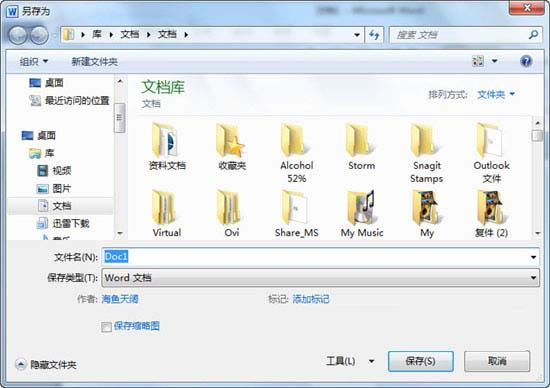
另存为
选中并点击“另存为——word文档”选项。
二、在弹出的另存为对话框左下侧,点击“工具”。
三、工具的下拉菜单中选择“常规选项”在打开对话框中设置密码。如下图:
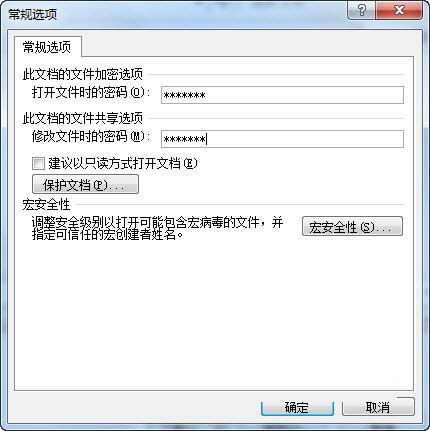
常规选项
然后在点击“确定”进行保存就可以了。
四、至此已经全部设置完毕,但是在这里提醒你“打开文件时的密码”要求打开文档时用户必须输入密码,如下图:
“修改文件时的密码”允许用户打开文档,但若用户相对文档进行修改,就需要修改密码。
以上就是word2007中对保密性文档进行加密的方法。方法简单,在编辑完或者编辑中一篇文档时,按正常步骤保存,然后选另存为,之后,点开“工具”,就能看到常规选项的对话框,最后就输入你的密码。
硬件是实在的,有模有样的。软件是程序性的。是一系列的指令。有了软件,硬件才会实现更丰富的功能。
……
下载硬件软件应用使用,安卓用户请点击>>>硬件软件应用
下载硬件软件应用使用,IOS用户请点击>>>IOS 硬件软件应用
扫描二维码,直接长按扫描哦!


















